iMyFone Fixppo - Melhor especialista de reparo do sistema iOS
WiFi desconectando sozinho no iPhone? Não se preocupe! Aqui há uma melhor solução, Fixppo programa de reparo do iOS, sem sair de casa, resolver todos os problemas de rede e sistema com um clique!
Você está jogando, assistanto ao vídeo no YouTube, ou trabalhando ou estudando, e de repente, o WiFi no iPhone desconecta sozinho mesmo que não faça nada. Essa frustrante situação é comum para muitas pessoas, o problema do WiFi desconectando sozinho no iPhone pode ser causado por um erro de rede ou pode ser a causa de uma falha do sistema, e a busca por uma solução é iminente.
Neste artigo, mostramos as soluções diferentes para resolver esse problema rapidamente, você pode escolher uma solução mais adequada e prática. Então, venha para ver esse guia de reparo mais recente!

Catálogo [Esconder]
- Parte 1: Por que meu WiFi desconecta sozinho no iPhone?
- Parte 2: As soluções para o WiFi desconectando sozinho no iPhone devido aos erros de rede
- 1. Esqueça a rede do WiFi e ligue novamente
- 2. Verifique o roteador WiFi
- 3. Ative a Conexão Automática do WiFi
- 4. Desative a Assistência do WiFi
- 5. Desligue as configurações do VPN no iPhone
- 6. Redefina ajustes de rede do iPhone
- Parte 3: As soluções para o WiFi desconectando sozinho no iPhone devido aos erros do sistema
Por que meu WiFi desconecta sozinho no iPhone?
As razões do WiFi ligar e desligar sozinho no iPhone podem variar, mas algumas causas comuns incluem:
- Interferências de Sinal: Outros dispositivos eletrônicos ou obstáculos podem prejudicar a qualidade do sinal WiFi.
- Configurações do Roteador: Configurações inadequadas ou um firmware desatualizado no roteador podem resultar em desconexões frequentes.
- Assistência de WiFi: A função de Assistência de WiFi do iPhone pode tentar alternar entre WiFi e dados móveis, causando desconexões.
- Problemas de Rede: Questões temporárias na rede WiFi também podem ser responsáveis por WiFi desligando sozinho no iPhone.
- Razões do sistema: Se o sistema do telefone falhar ou estiver errado, isso afetará o uso normal das funções do dispositivo e da rede.
As soluções para o WiFi desconectando sozinho no iPhone devido aos erros de rede
Se o WiFi desconectar sozinho ou acontecer outros problemas no iPhone, primeiro você pode seguir as instruções debaixo para verificar o status e as configurações da rede.
1 Esqueça a rede do WiFi e ligue novamente
Às vezes, quando seu WiFi desconecta sozinho, a simples ação de esquecer a rede WiFi problemática e reconectar pode reestabelecer a conexão.
Passo 1: Acesse os Ajustes do iPhone > WiFi.
Passo 2: Toque em ícone “i” ao lado de rede problemática e selecione "Esquecer Esta Rede".
Passo 3: Depois, reconecte WiFi inserindo a senha.
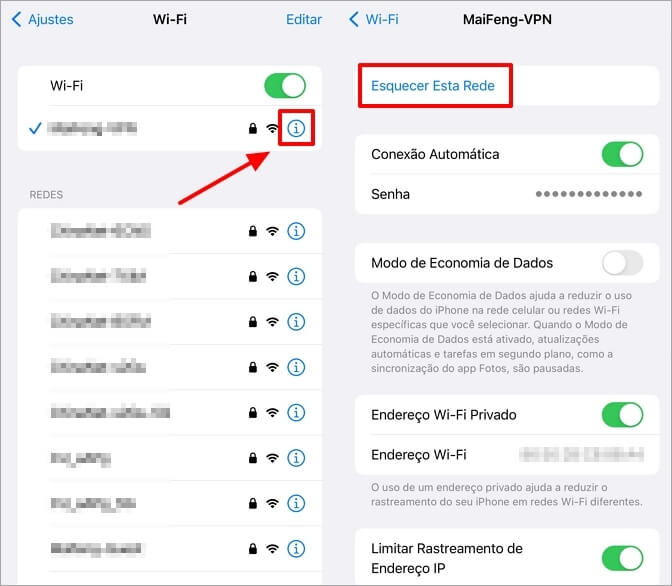
2 Verifique o roteador WiFi
Um roteador com configurações incorretas pode ser a causa do WiFi desligando sozinho no iPhone. Tente reiniciar o roteador e, se possível, verifique se há atualizações de firmware disponíveis. Isso pode melhorar significativamente a estabilidade da sua conexão.

3 Ative a Conexão Automática do WiFi
A Conexão Automática do WiFi pode ajudar seu iPhone a se reconectar automaticamente a redes conhecidas. Depois que a Conexão Automática for ativada, se o status da rede WiFi não for bom, ela será desconectada automaticamente e procurará outras redes disponíveis.
Passo 1: Abre Ajustes > WiFi. Encontre seu WiFi que está usando e toque em ícone “i”.
Passo 2: Ative a opção de Conexão Automática.
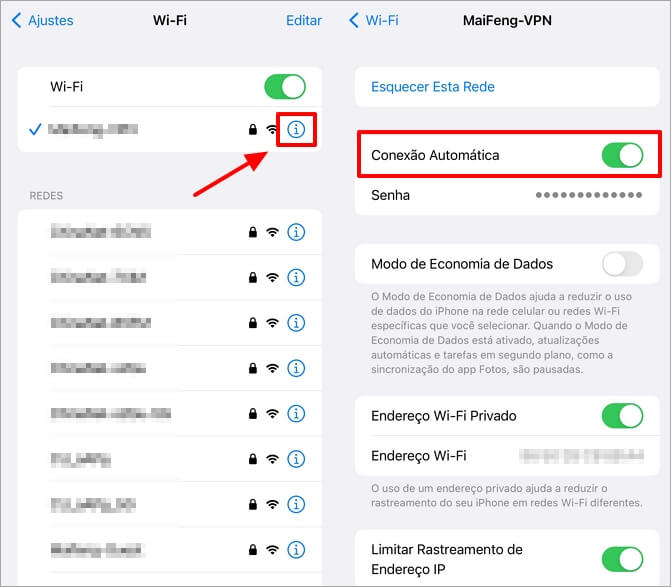
4 Desative a Assistência do WiFi
A Assistência de WiFi pode causar trocas frequentes entre WiFi e dados móveis, resultando em WiFi desconectando sozinho no iPhone.
Passo 1: Abre Ajustes do iPhone > Celular.
Passo 2: Role a tela debaixo e eoncontre a opção Assistência Wi-Fi. Desative ele.
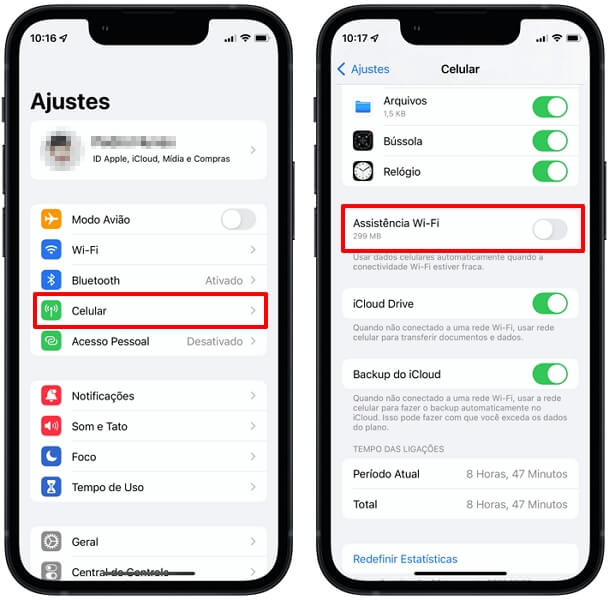
5 Desligue as configurações do VPN no iPhone
Meu WiFi desconecta sozinho no iPhone, como fazer? Se você estiver usando uma VPN, isso pode afetar sua conexão do WiFi.
Passo 1: Acesse os Ajustes do iPhone > Geral > Gestão de VPN e Dispositivo.
Passo 2: Certifique em que o VPN não está ativado. Se ligar, desligue ele.
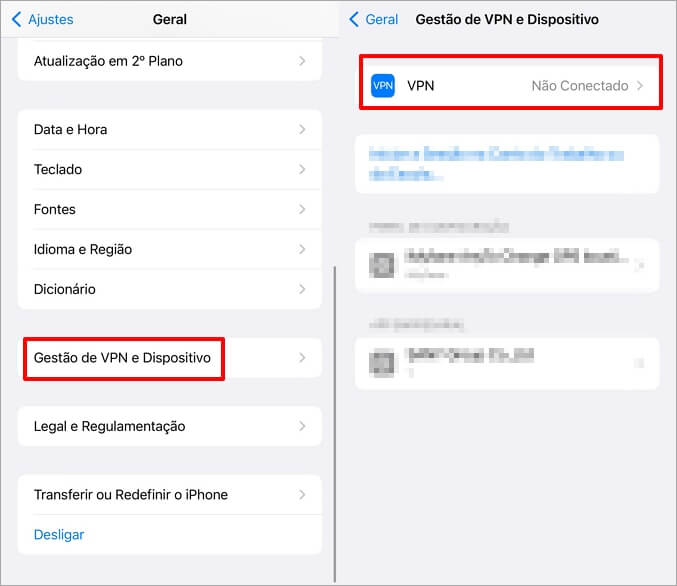
6 Redefina ajustes de rede do iPhone
Se as verificações de rede acima não cconseguem resolver o problema do WiFi desligando sozinho no iPhone, uma redefinição dos ajustes de rede pode ajudar a resolver isso.
Passo 1: Vá para Ajustes> Geral > Transferir ou Redefinir o iPhone > Redefinir > Redefinir Ajustes de Rede.
Passo 2: Digite sua senha para comfirmar a ação.
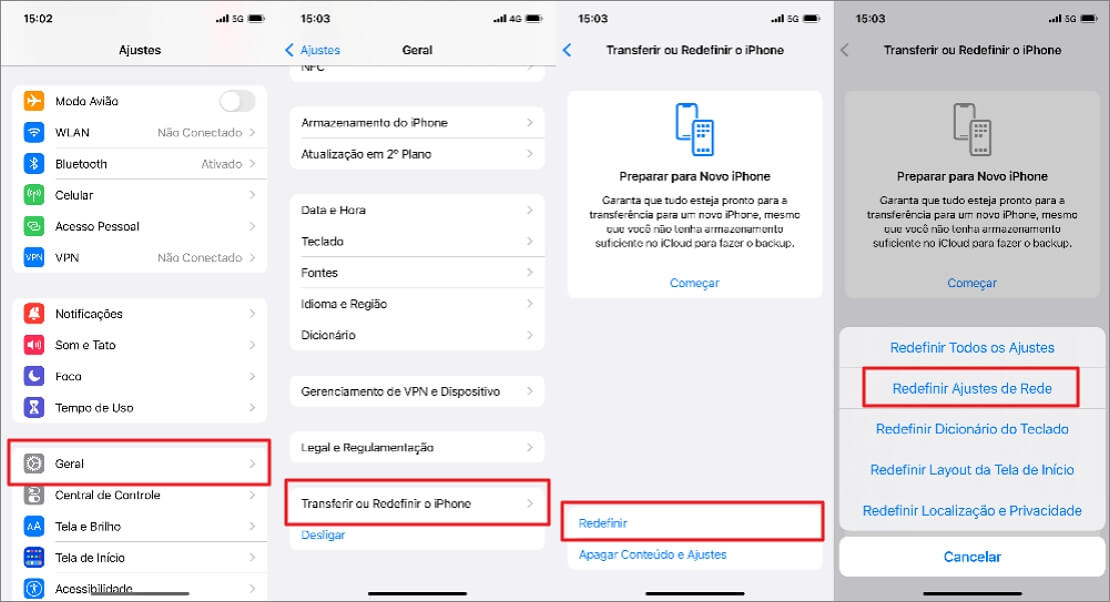
As soluções para o WiFi desconectando sozinho no iPhone devido aos erros do sistema
Após a verificação da rede, se você ainda não conseguir se conectar e usar seu WiFi normalmente, é muito provável que o sistema esteja com defeito, e a melhor coisa a fazer é reparar o sistema imediatamente para evitar danos ao dispositivo. Pode tentar as suloções práticas aqui para reparar seu sistema rapidamente.
1 Resolva facilmente o WiFi desligando sozinho no iPhone - Alta eficiência e salvar dados
Para uma solução eficiente e abrangente, recomendamos o uso do iMyFone Fixppo, uma ferramenta profissional de reparo do sistema iOS. O iMyFone Fixppo é especialmente útil quando se trata de problemas mais complexos do sistema, oferecendo uma melhor solução permitendo você reparar seu sistema em casa fcilmente. Apenas um clique, ele consegue concluir o reparo automticamente e não apagará seus dados!
Saiba mais sobre iMyFone Fixppo:
Oferece 2 modos de reparo, Modo Padrão e Modo Avançado, o Modo Padrão não apaga os dados, Modo Avançado apaga os dados.
Reparo muito poderoso. Ele pode corrigir 150+ problemas do iOS, como iPhone encerra chamada sozinho, tela preta/branca, erros 4013/4014 do iTunes, etc.
Apenas uns minutos, pode consertar facilmente o problema do WiFi desconectando sozinho com seu próprio em casa.
Atualizar e downgrade o sistema iOS para qualquer versão com um clique, o oferece o recurso grátis de entrar/sair do modo de recuperação.
Compatível com todos os modelos e versões do iOS, inclusive iPhone 16/15, e iOS 26/18/17.
Como resolver o problema do WiFi desconectando sozinho no iPhone com um clique?
Passo 1: Baixe e instale iMyFone Fixppo no seu PC. E seleccione “Reparo do sistema Apple”.
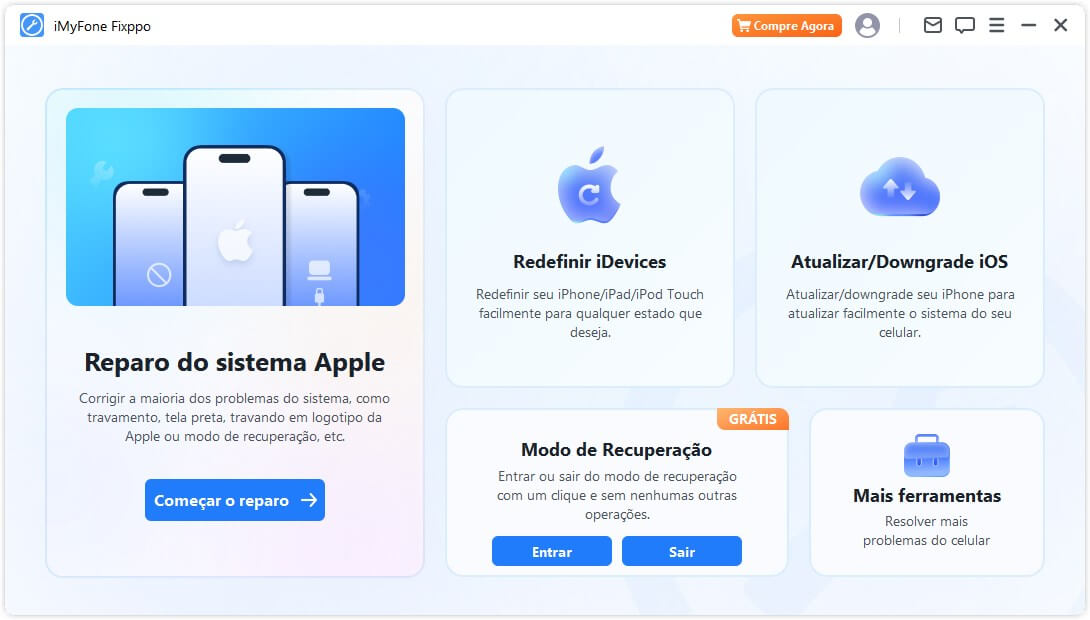
Passo 2: Escolha o “Modo Padrão” e conecte seu dispositivo ao computador usando um cabo USB.

Passo 3: O software detectará automaticamente as informações do seu dispositivo. Siga as instruões na tela para escolher um firmware e clique em “Download”.

Passo 4: Clique em “Começar” para iniciar reparar seu sistema. Agurde uns minutos, o problema do WiFi desligando sozinho será corrgido com sucesso! Agora, você pode usar sua rede WiFi normalmente!

Assista ao vídeo abaixo para estudar como reparar o sistema iOS rapidamente com Fixppo!
2 Reinicie seu iPhone
Uma reinicialização básica do iPhone também pode resolver problemas temporários de conexão, incluindo o WiFi ligar e desligar sozinho. Isso geralmente é suficiente para restaurar a estabilidade da conexão WiFi.
iPhone com botão Home: Pressione e segure o botão Power até que o controle de desligamento apareça na tela, arraste para desligar. Espere alguns tempo, pressione e segure o botão botão Power novamente para ligá-lo.
iPhone sem botão Home: Pressione e segure qualquer um dos botões de Volume e o botão Power ao mesmo tempo até que o controle de desligamento apareça na tela. Arraste para desligar. Espere alguns tempo, pressione e segure o botão Power para iniciar iPhone novamente.
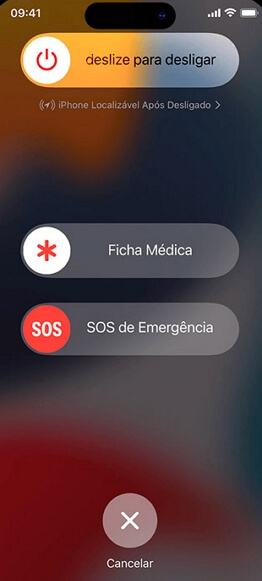
3 Atualize o sistema iOS
O sistema iOS está em constante atualização e iteração. Atualizar seu sistema iOS também pode corrigir automaticamente os erros e bugs do sistema.
Passo 1: Vá para Ajustes > Geral > Atualização de Software.
Passo 2: Se tiver uma nova versão para atualizar, clique nele para atualizar seu sistema iOS.

4 Restaure o iPhone pelo iTunes - Perder dados
Se todas as outras opções falharem, é hora de considerar restaurar o iPhone pelo iTunes para resolver o WiFi desligando sozinho. Lembre-se de que essa ação apagará todos os dados do seu dispositivo, então faça um backup do iPhone primeiro.
Passo 1: Abre iTune no seu computador, e conecte seu iPhone ao computador.
Passo 2: Selecione seu dispositivo quando ele aparecer no iTunes.
Passo 3: Clique em “Resumo” e depois "Restaurar iPhone".
Passo 4: Siga as instruções da tela e conclua as operações de restauração passo a passo.
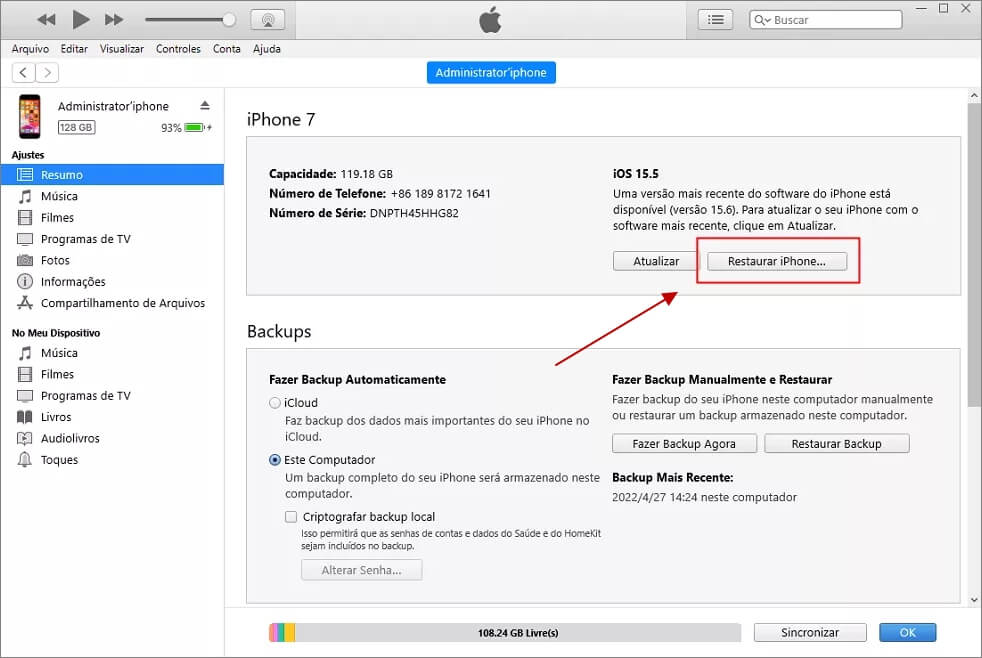
Conclusão
O problema do WiFi desconectando sozinho no iPhone pode ser exasperante, mas a boa notícia é que há uma série de soluções que você pode tomar para resolver o problema facilmente. Desde verificações de rede até recorrer a ferramentas de reparo confiáveis, como especialista de reparo do iOS iMyFone Fixppo, há opções para cada cenário. Uma rede WiFi confiável é essencial nos dias de hoje, e com essas soluções, você estará navegando novamente sem problemas. Se econtrar o mesmo problema, não hesite mais, venha para tentar!






